Een Virtual Private Network (VPN) kan worden gebruikt om uw privénetwerk te verbinden met een ander netwerk via een openbaar netwerk (internet). Met een VPN kunnen gebruikers veilig toegang krijgen tot de bestanden en computers van hun bedrijf terwijl ze zich ergens anders dan op hun werkplek bevinden. In feite breiden VPN's privé-netwerken uit via internet en verbinden geografisch verschillende sites (interne netwerken) op een veilige manier met elkaar.
Als u een dedicated Windows 2003-server met één netwerkkaart heeft en u wilt een VPN-verbinding opzetten om: verbinding maken en overal toegang krijgen tot server- of netwerkbestanden, dan kunt u deze handleiding volgen om erachter te komen hoe u dat kunt doen Dat.
Hoe VPN-service in Windows 2003 Server in te schakelen met één netwerkkaart.
Stap 1. Routering en toegang op afstand inschakelen
1. Van Controlepaneel, open Administratieve hulpmiddelen.
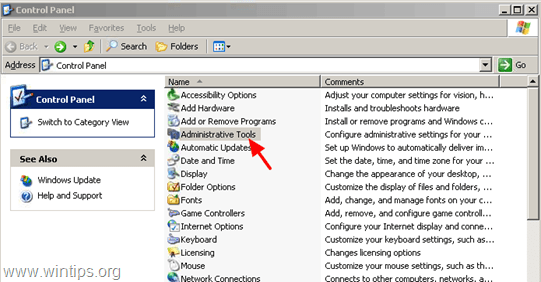
2. Dubbelklik om te openen Routering en toegang op afstand.
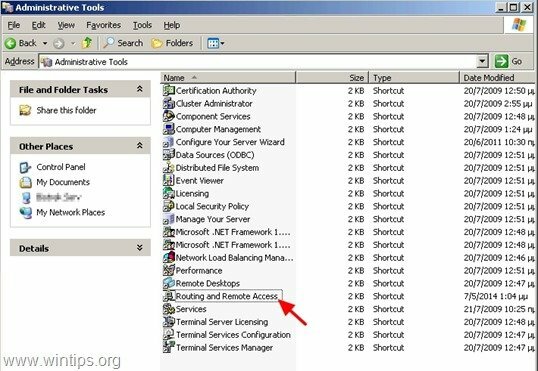
3.Klik met de rechtermuisknop op uw servernaam (in het linkerdeelvenster) en selecteer "
Routering en externe toegang configureren en inschakelen”.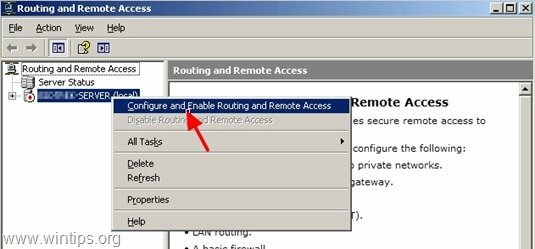
4. Bij "Wizard Setup van routering en RAS-server” welkomstscherm, druk op “Volgende”.
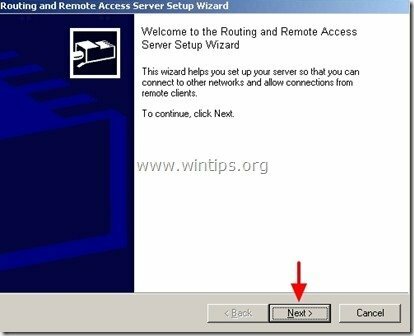
5. Selecteer "Aangepaste configuratie" en druk op "Volgende”.
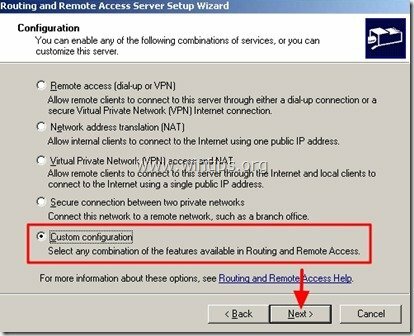
6. Selecteer "VPN-toegang" en klik op "Volgende”.
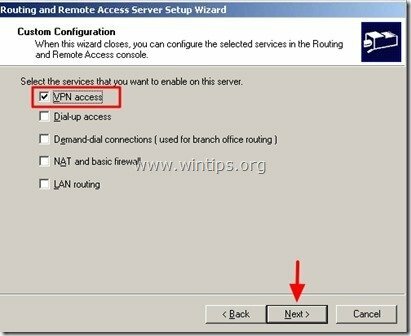
7. Klik "Finish”

8. Klik "Ja" beginnen Routering en toegang op afstand dienst.
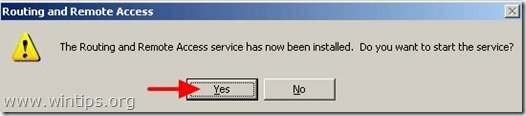
Stap 2. Wijs IP-adressen toe voor VPN-gebruikers.
Nu moet u toewijzen welke IP-adressen aan verbonden VPN-gebruikers worden gegeven.
1.Klik met de rechtermuisknop op uw servernaam (in het linkerdeelvenster) en selecteer "Eigenschappen”
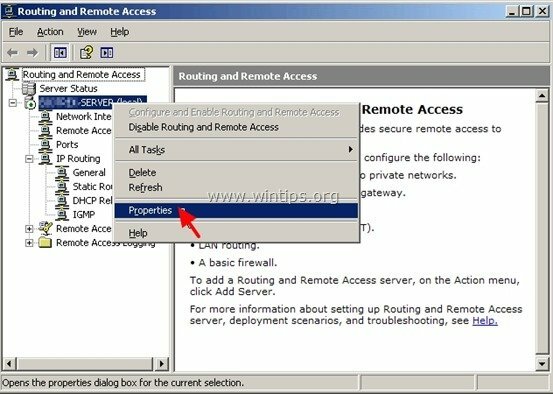
2. Bij "IK P” tabblad, selecteer “Statische adrespool" en klik op "Toevoegen”.
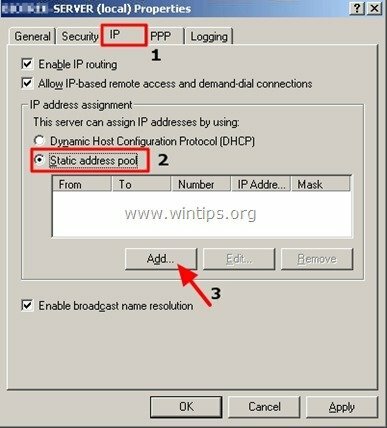
3. Typ welke IP-adressen (Begin- en eind-IP-adres) zijn beschikbaar om aan VPN-clients te worden gegeven bij verbinding en klik op "oke”.*
* Opmerking: De beschikbare IP-adressen moeten zich binnen hetzelfde netwerkbereik bevinden als uw netwerk.
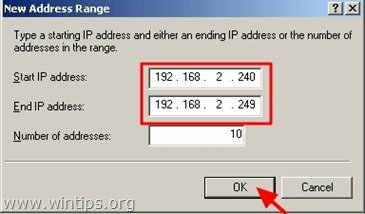
4. Klik "oke" nog een keer.
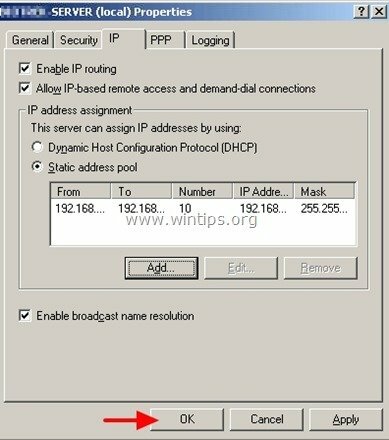
Stap 3. Selecteer VPN-gebruikers
Nu moet je aangeven welke gebruiker(s) VPN-toegang mogen hebben. Om dat te doen:
1. Van Controlepaneel, open Computer management. *
* Opmerking: Als uw server deel uitmaakt van Active Directory (domein), dan moet je deze taak uitvoeren vanuit “Active Directory-gebruikers en computers”.
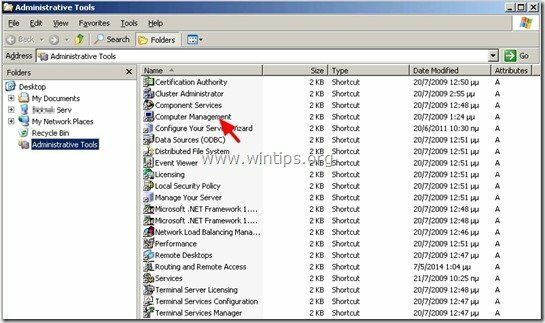
2. Vanuit het linkerdeelvenster onder "Systeem gereedschap" uitbreiden "Lokale gebruikers en groepen” > “Gebruikers”.
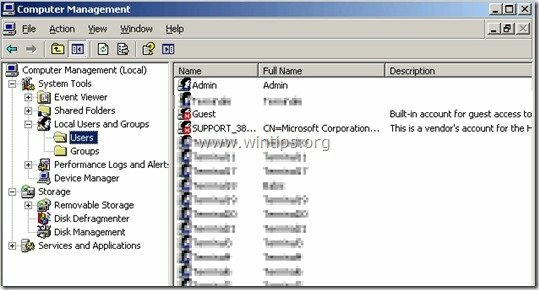
3. Selecteer elke gebruiker die u VPN-toegang wilt geven en Dubbelklik erop om de eigenschappen ervan te openen.
4. Bij de "Inbellen” tabblad, vink “Toegang te verlenen" en klik op "oke”.
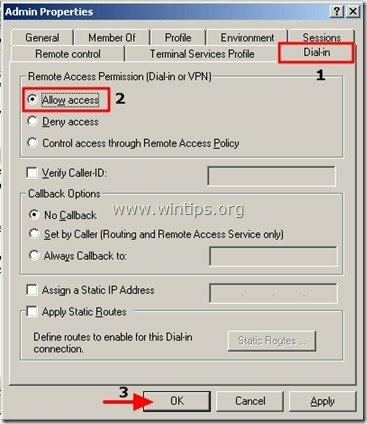
Stap 4. Open de VPN-poort in uw netwerkfirewall (router).
Een laatste stap: als uw server zich achter een firewall of router bevindt, moet u de poort toewijzen 1723 (PPTP) naar het interne IP-adres van uw VPN-server.
Extra informatie.
Standaard gebruikt Windows 2003 Server de volgende twee (2) tunnelingprotocollen om VPN-gegevens te beveiligen:
- Point-to-Point Tunneling Protocol (PPTP): Biedt gegevensversleuteling met behulp van Microsoft Point-to-Point-versleuteling.
- Layer Two Tunneling Protocol (L2TP): Biedt gegevenscodering, authenticatie en integriteit met behulp van IPSec.
De veiligste daarvan is het L2TP-protocol, maar soms is het ingewikkeld in de installatie aan de kant van de VPN-clients.
In het geval dat u het gebruik van het PPTP-protocol wilt uitschakelen en alleen het L2TP-protocol wilt gebruiken voor een sterkere beveiliging, dan:
1. Open Routering en toegang op afstand en onder "Server" naam, klik met de rechtermuisknop Aan "Poorten" en klik op "Eigenschappen”.
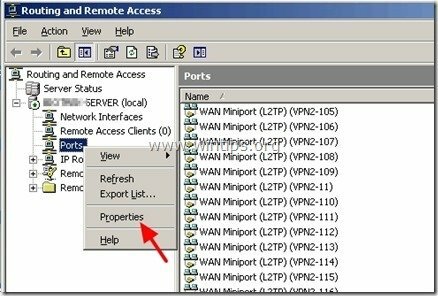
2. Markeer de "WAN-minipoort (PPTP)" en klik op "Configureren”.
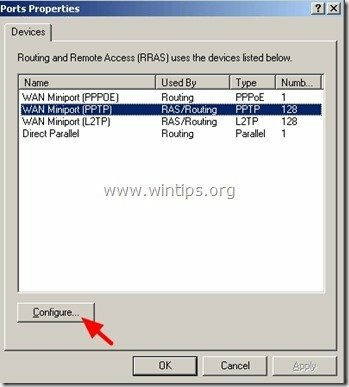
3. Stel de "Maximale poorten” waarde naar nul (0) en klik op "oke” tweemaal om af te sluiten.
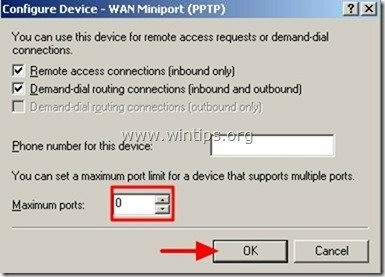
Dat is het!
Bedankt! Ik probeer dit werkend te krijgen met behulp van een gids die de "Stap 2" wegliet. Wijs IP-adressen toe voor VPN-gebruikers", en was zo ongeveer klaar om mijn haren uit mijn hoofd te trekken.